Cách tải Canva về Powerpoint miễn phí không mất hiệu ứng

Bạn đang muốn tải Canva về PowerPoint để dễ dàng chỉnh sửa và trình bày offline? Với vài thao tác đơn giản, bạn có thể nhanh chóng chuyển các mẫu thiết kế đẹp mắt từ Canva sang định dạng PowerPoint, giúp tiết kiệm thời gian và giữ nguyên bố cục chuyên nghiệp. Bài viết dưới đây sẽ hướng dẫn chi tiết cách tải Canva thành PowerPoint và tải thuyết trình Canva về máy một cách nhanh chóng, dễ thực hiện cho mọi người.
Cách tải Canva về Powerpoint trên điện thoại và máy tính
Để tải thuyết trình Canva thành Powerpoint đơn giản, bạn có thể làm theo các hướng dẫn nhanh sau đây: Mở thiết kế Canva > Nhấn Chia sẻ ở góc trên bên phải > Chọn Tải xuống > Tại Loại tệp, chọn Microsoft PowerPoint (.pptx) > Nhấn Tải xuống để lưu file về máy.
Cách tải Canva về Powerpoint trên máy tính
Để thực hiện cách tải Canva về định dạng Powerpoint trên máy tính rất đơn giản bạn chỉ cần thực hiện theo các bước sau đây:- Bước 1: Bạn truy cập vào trang web Canva sau đó chọn slide mình muốn tải xuống máy tính
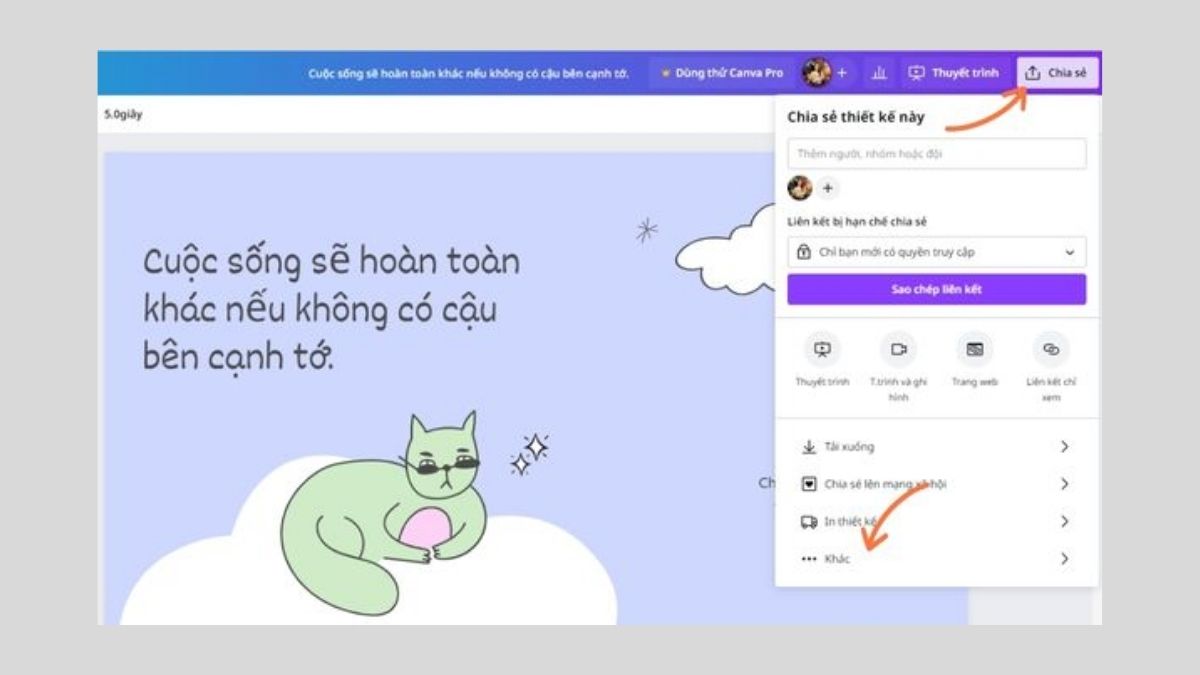
- Bước 2: Nhấn vào mục chia sẻ ở góc trên bên phải màn hình, sau đó chọn Khác
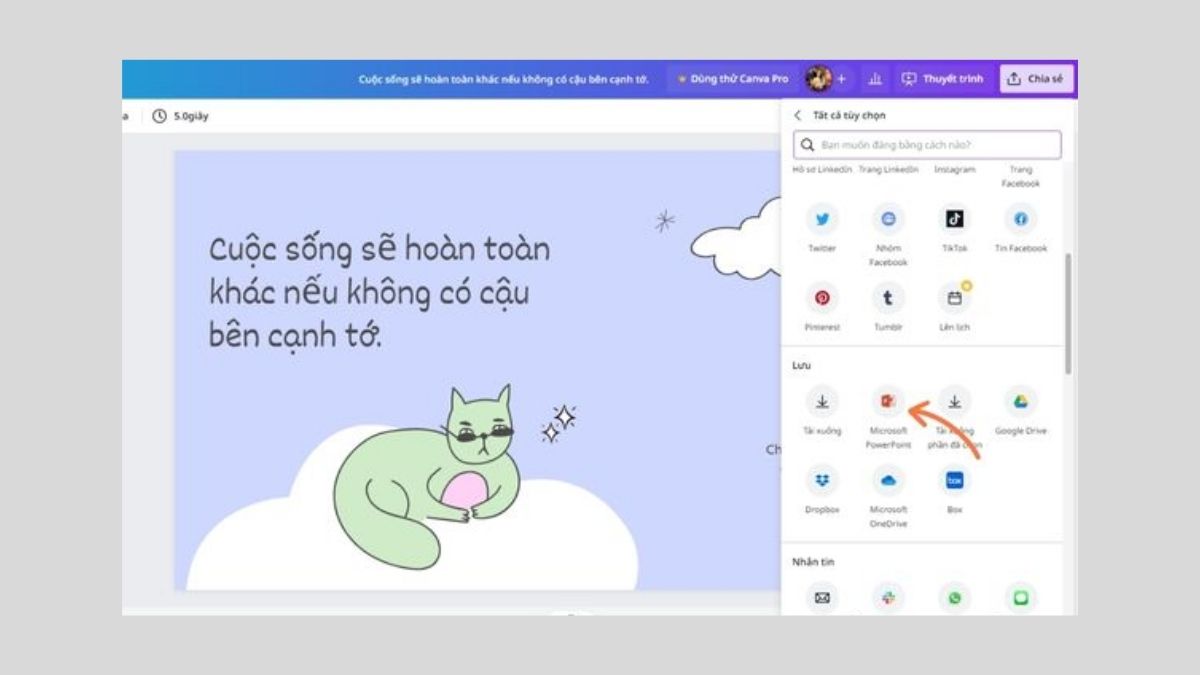
- Bước 3: Bạn cuộn chuột xuống tại phần Lưu, bạn chọn Microsoft Powerpoint, sau đó nhấn Tải xuống để hoàn thành
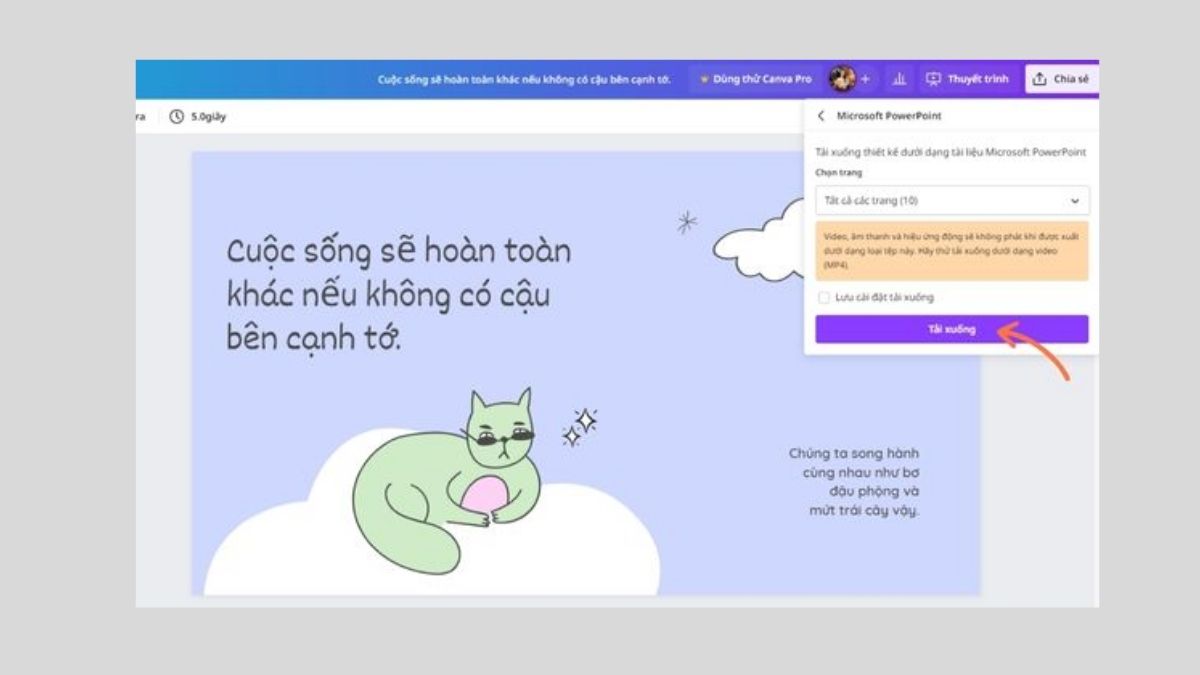
Cách tải Canva về Powerpoint trên điện thoại
Cách tải Canva về Powerpoint miễn phí bằng điện thoại cũng tương tự như các bạn thực hiện trên máy tính
- Bước 1: Bạn sẽ cần phải đăng nhập vào ứng dụng Canva, sau đó chọn vào slide mà mình muốn tải xuống
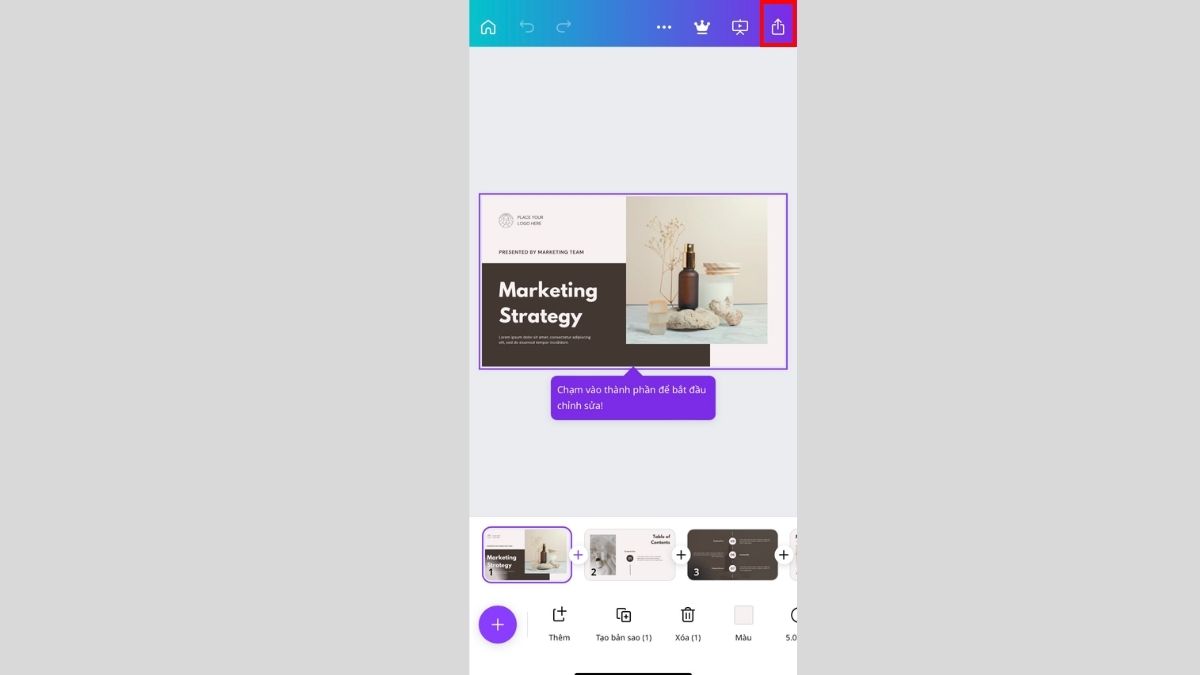
- Bước 2: Bạn nhấn vào nút mũi tên chỏ lên (Chia sẻ) ở góc trên bên phải
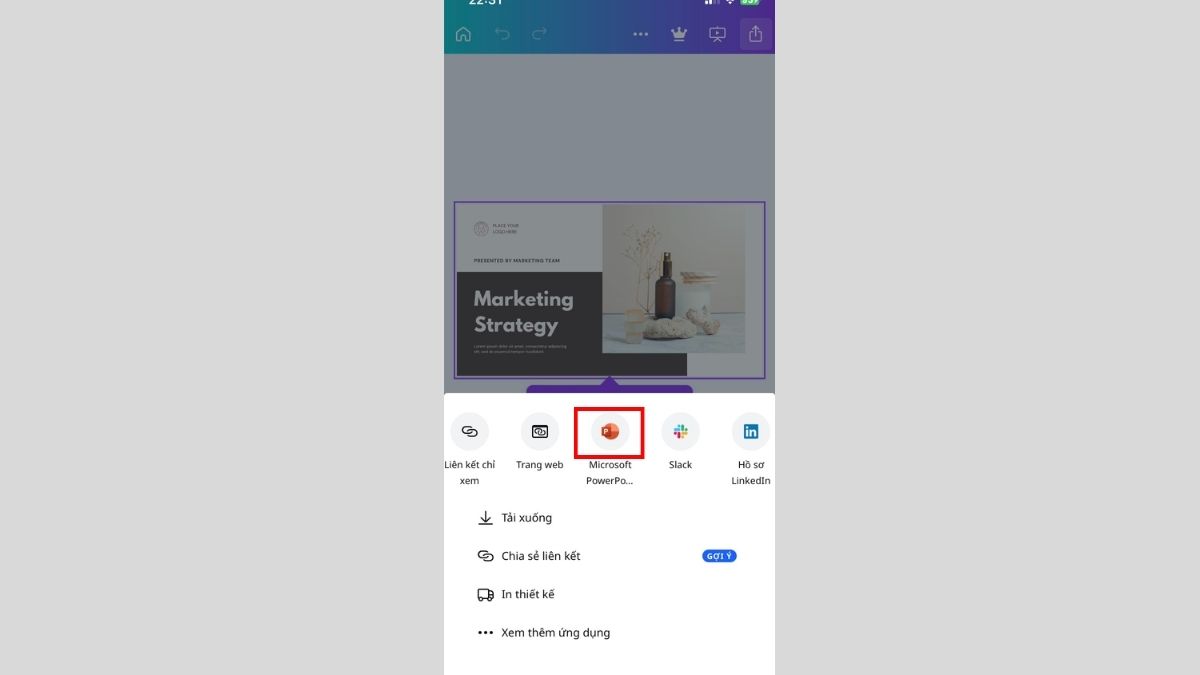
- Bước 3: Sau đó, lướt màn hình qua phải và chọn Microsoft Powerpoint, sau đó nhấn Tải xuống để hoàn thành
Câu hỏi thường gặp
Sẽ có khá nhiều bạn thắc mắc là cách tải Canva về định dạng Powerpoint có mất phí hay không, có bị lỗi phông hay không hay là có mất hiệu ứng hay không? Thì sau đây Sforum sẽ giải đáp tất cả các thắc mắc trên cho bạn.
Tải định dạng Powerpoint trên Canva có mất phí không?
Việc bạn thực hiện cách tải Canva về Powerpoint hay không sẽ còn tùy thuộc vào template và Element mà bạn sử dụng. Nếu Canva của bạn chưa được nâng cấp lên tài khoản Pro thì bạn sẽ bị giới hạn dùng một số các tính năng, hiệu ứng hay Element.
Chính vì thế, để tải được những thiết kế sử dụng những bản giới hạn này về hoặc áp dụng cách tách nền trong Canva, bạn sẽ cần phải trả phí thông qua việc đăng ký Canva Pro. Tuy nhiên, Canva cũng có cung cấp cho bạn một số cách template và Element miễn phí, bạn có thể sử dụng và download thoải mái.Lỗi font chữ khi tải Powerpoint trên Canva khắc phục như thế nào?
Sẽ có một vài phông chữ đặc biệt ở trên Canva không có sẵn trên máy của bạn, chính vì thế, khi bạn tải về sẽ bị lỗi phông. Chỉ có một cách để khắc phục được tình trạng này đó là bạn phải thay đổi thành phông chữ khác hoặc tại phông chữ đó về máy.
Bạn nên sử dụng các phông chữ tiếng Việt để bài thuyết trình dễ dàng đọc, dễ nhìn và không bị lỗi phông khi chuyển file.
Hướng dẫn tải Canva về Powerpoint không mất hiệu ứng?
Cách tải Canva về Powerpoint có thể sẽ khiến một số hiệu ứng bị biến mất. Bởi vì trên nền tảng Powerpoint không hỗ trợ các hiệu ứng như ở trên Canva. Do đó, bạn hãy chịu khó chỉnh sửa lại các hiệu ứng có sẵn ở trên Powerpoint để cho bài thuyết trình của mình được sinh động và hấp dẫn hơn.
Nếu như bạn phần muốn sử dụng các hiệu ứng Canva đó, thì bạn có thể thuyết trình trực tiếp trên slide của Canva mà không cần phải download về Powerpoint. Tuy nhiên để thực hiện cách này thì bạn sẽ cần phải có 3G hoặc là wi-fi để truy cập vào website Canva trong quá trình thuyết trình.
Xem thêm: Cách làm Powerpoint trên Canva chuyên nghiệp có mẫu sẵn
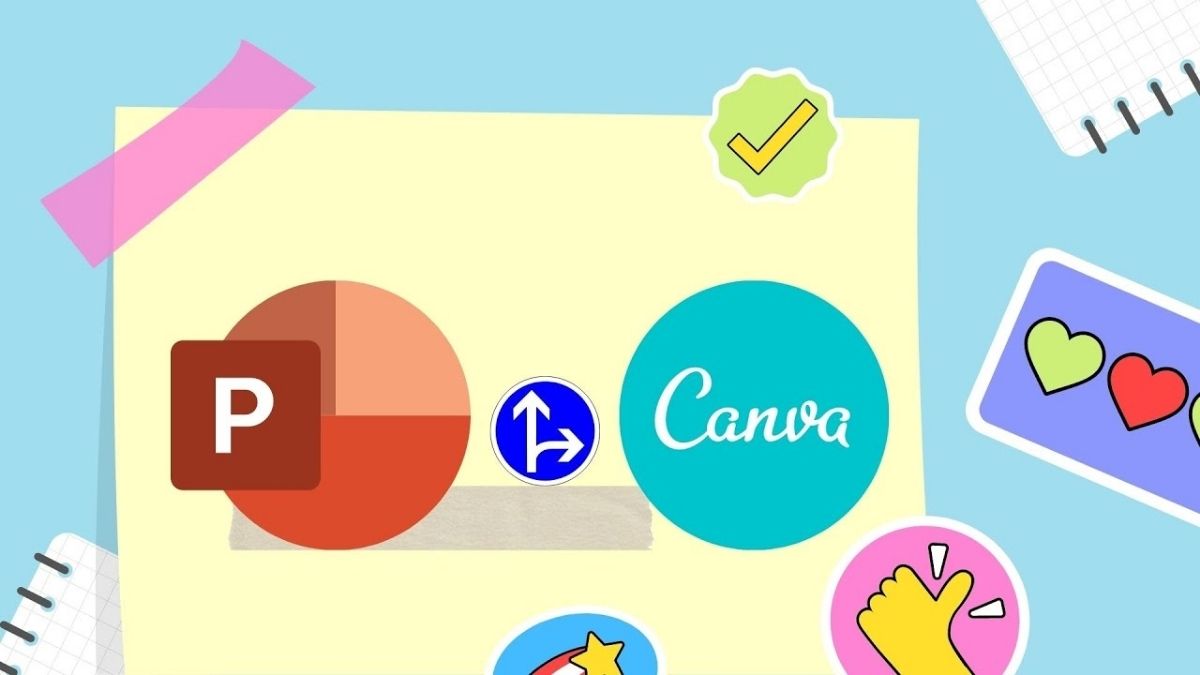
Như vậy, bài viết trên Sforum đã hướng dẫn chi tiết bạn từng bước thực hiện cách tải Canva về Powerpoint. Hy vọng bạn đọc sẽ thực hiện thành công cách tải và xuất file Powerpoint từ canva về máy miễn phí.







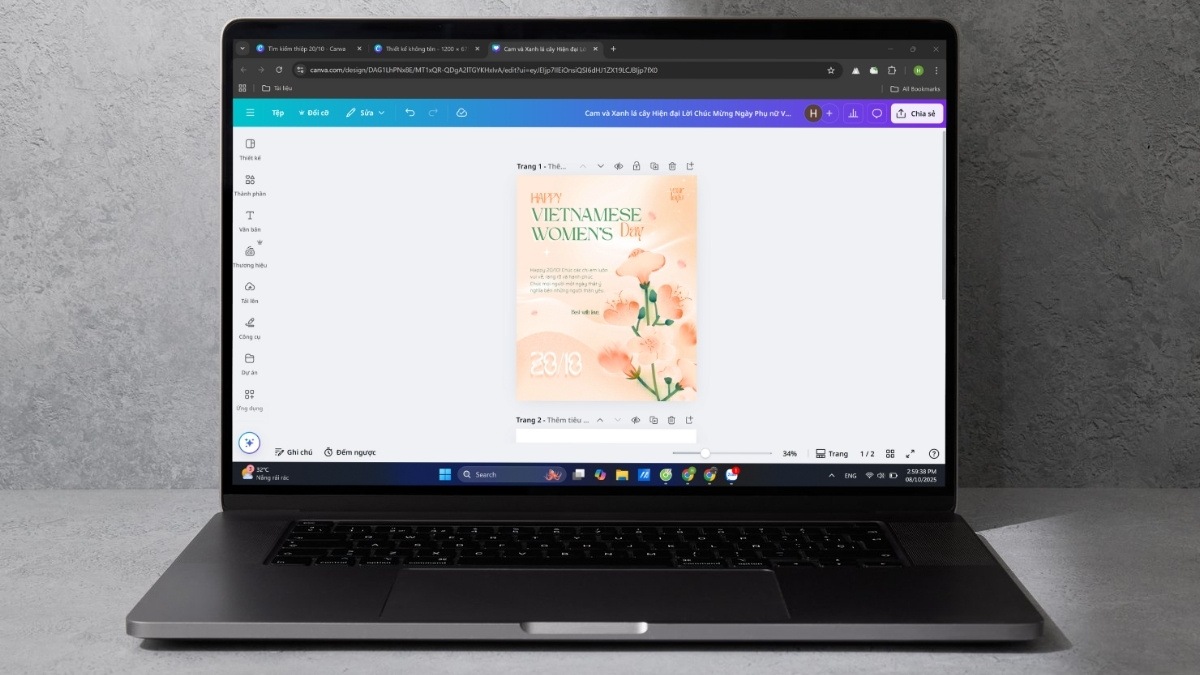
Bình luận (0)